在对多个不满行的文字进行两端对齐时,我们可以使用Word的;调整文字宽度”功能。文字会根据设定扩大间距或自动紧缩,以达到所需要求。使用步骤如下:
1.选中要调整宽度的文字。
2.执行;格式”→;调整文字宽度”,打开;调整宽度”对话框。
3.在;新文字宽度”框中设置所需的宽度值。
注意:首次对表格中的文字操作时,只能选中单元格中文字(可按住Ctrl键选择不连续文本),不能选中整个单元格,否则会出现;所选区域包含对‘适应文字’范围无效的字符或对象”的提示。但一经设置,需再次调整时,就可以直接选中单元格进行操作了。
4.单击;确定”按钮。
1.需要删除所设置的宽度时,可在设置的文本上单击(其下方将出现一青绿色下划线),然后打开;调整宽度”对话框,再单击;删除”按钮。
2.仅选中单元格内文字,单击;格式”工具栏的;分散对齐”按钮,可以打开;调整宽度”对话框;选中或单击进行过调整宽度的文字,再单击;分散对齐”按钮(对于本例中的;名单”二字,则需单击两次,第一次为取消居中对齐),同样能打开;调整宽度”对话框,另外,;调整宽度”命令也会出现在快捷菜单中。
具体操作的动画演示过程如下:
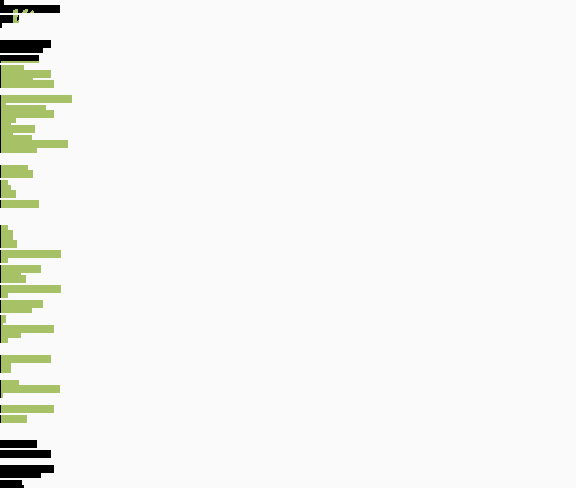
 修复Windows11或win10中的AMD fTPM卡顿和音频
修复Windows11或win10中的AMD fTPM卡顿和音频
修复Windows11或win10中的AMD fTPM卡顿和音频问题 您可能是 Windows 1......
阅读 安装SSD硬盘的步骤:SSD安装后需要设置什
安装SSD硬盘的步骤:SSD安装后需要设置什
SSD硬盘,作为现代计算机系统中重要的存储设备,以其超快的读......
阅读 显示器色彩异常修复:如何校正显示器色
显示器色彩异常修复:如何校正显示器色
显示器是现代计算机系统中不可或缺的部分,优质的显示器不仅......
阅读 Adobe illustrator调出参考线的方法
Adobe illustrator调出参考线的方法
Adobeillustrator这款软件可以帮助小伙伴们进行各种图形的编辑,你......
阅读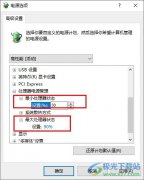 Win10系统玩游戏卡顿的解决方法
Win10系统玩游戏卡顿的解决方法
Win10系统是很多小伙伴都在使用的一款电脑操作系统,在这款操......
阅读 抖音擦拭变美特效的设置
抖音擦拭变美特效的设置 高通和 ESL Gaming 联合举办
高通和 ESL Gaming 联合举办 AMD Zen 4 架构 Raphael 或已进
AMD Zen 4 架构 Raphael 或已进 KB4577670服务堆栈更新针对
KB4577670服务堆栈更新针对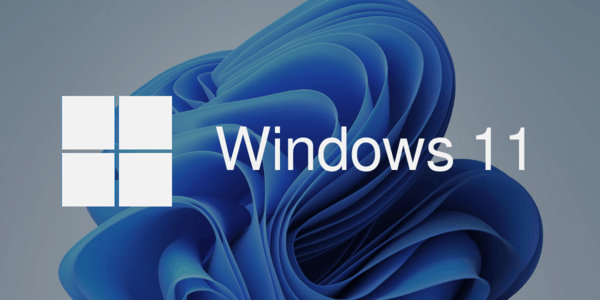 VM粉丝:Windows11要求再次出
VM粉丝:Windows11要求再次出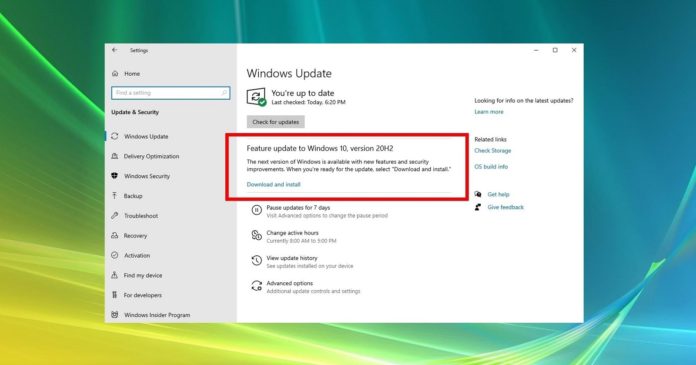 Windows10 October 2020更新可能
Windows10 October 2020更新可能 安全上网要注意那些个人
安全上网要注意那些个人 DNS缓存中毒攻击原理以及
DNS缓存中毒攻击原理以及 《地下城与勇士决斗》M
《地下城与勇士决斗》M 幽灵线东京地藏像在哪
幽灵线东京地藏像在哪 御剑封神怎么提升战力
御剑封神怎么提升战力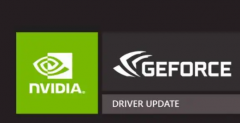 geforce game ready driver需要
geforce game ready driver需要 华为mate50上市时间详细介
华为mate50上市时间详细介 锐龙71800X评测跑分参数介
锐龙71800X评测跑分参数介 声卡故障修复技巧:声卡
声卡故障修复技巧:声卡 EXCEL制作入库表
EXCEL制作入库表 Word文档去掉文字下方的红
Word文档去掉文字下方的红 淘宝捉猫猫游戏怎么玩 淘
淘宝捉猫猫游戏怎么玩 淘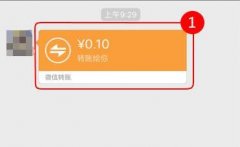 微信转账退回教程
微信转账退回教程 路由器wds怎么设置|wds设置
路由器wds怎么设置|wds设置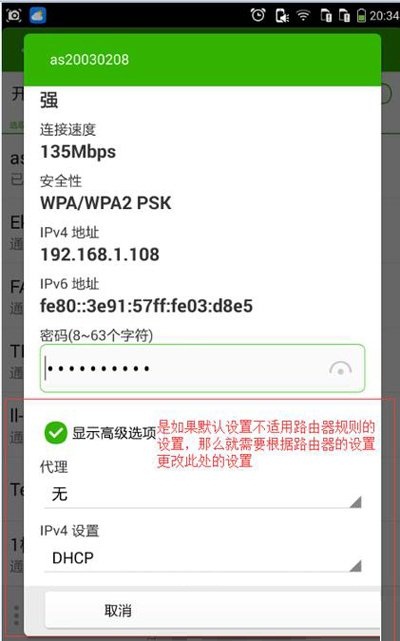 手机连不上wifi是怎么回事
手机连不上wifi是怎么回事
WPS文档是一款非常好用的文本处理软件,该软件功能强大,很多小伙伴都在使用。如果我们需要在电脑版WPS文档中设置文本边框效果,小伙伴们知道具体该如何进行操作吗,其实操作方法是非常...
次阅读

Word程序是很多小伙伴都在使用的一款文字文档编辑程序,在这款程序中,我们可以在文档中插入图表、形状或是图片等各种内容。在插入图片之后,有的小伙伴不希望保存文档时对文档中的图...
次阅读

word软件是由微软公司发布的一款专业化文字处理软件,可以用来处理文字段落排版、编写文章或是设置文档格式等,给用户带来了许多的便利,当用户在word软件中编辑文档文件时,有时需要设...
次阅读

在进行WPS文字处理的过程中,对于文字的字体样式或者是一些参数的修改是操作非常频繁的,在进行文字处理时,会将一些文字进行分页处理,将文字分成左右两边显示,那么这种情况该如何设...
次阅读

word软件给用户带来了不少的帮助,因此受到了许多用户的喜欢,当用户在word软件中编辑文档文件时,就可以看到显示出来的各种强大功能,让用户能够简单迅速的完成编辑工作,并且能够进一...
次阅读

很多小伙伴在使用Word程序对文字文档进行编辑的过程中经常会需要对文档中的文字进行设置,例如更改字体颜色。有的小伙伴想要自定义文字文档中的字体颜色,但又不知道该在哪里进行设置...
次阅读

平时我们可能会在电脑中编辑一些文字文档,有时候需要将编辑好的Word文档转成PDF文档,那么就会直接在WPS或者office办公软件中进行转换,但是有时候需要将PDF文档转换成Word文档的情况,那么...
次阅读

通过为Word2003文档设置水印,可以使原本单调Word文档根据阅读性,并可以实现一定意义的提示(例如希望突出所编辑Word文档的版权或重要程度)。用户可以为Word文档设置文字水印或图...
次阅读
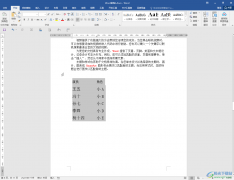
Word文档,Excel表格,PowerPoint演示文稿都是我们非常熟悉的办公软件,在使用这些软件进行办公时,我们还可以进行适当的相互转换。比如我们可以在Word文档中插入Excel表格,后续如果有需要可...
次阅读

在WPS中编辑文字或者是表格是非常普遍的,在整理资料的时候,就会需要使用到WPS文档进行编辑操作,有的资料内容需要通过表格的样式表达出来,这样可以直观的查看到表格中的数据,而如果...
次阅读
单击工具菜单下的自定义命令,打开自定义对话框,在常用工具栏上插入超链接按 钮上右击鼠标,在弹出的菜单中执行分配超链接下的打开命令,打开分配超链接对话框,通过查找范围...
次阅读

很多小伙伴之所以喜欢使用Word程序来对文字文档进行编辑,就是以为Word中的功能十分的丰富,能够满足我们对于文字文档编辑的各种需求。在使用Word程序编辑文字文档的过程中,有的小伙伴想...
次阅读

许多大学生在制作毕业论文的时候,都会遇到各种各样的问题,比如此篇我们正要提到的 页码从任意页开始 。页码从任意页开始看似简单,但大家都知道在 Word 中如果删除了某个页的...
次阅读
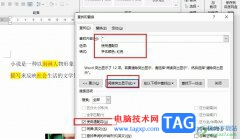
很多小伙伴在对文字文档进行编辑时都会选择使用Word程序,因为Word程序中的功能十分的丰富,可以满足我们对于文字文档编辑的各种需求。在使用Word程序编辑文字文档的过程中,有的小伙伴想...
次阅读

大家常常通过WPS中的文字文档来进行资料的汇总和编辑操作,其中我们可以使用到该软件中的多种功能来帮助自己更好的完成编辑操作,其中有一个行号功能,当你想要知道自己在页面上编辑了...
次阅读